-
Implementar una instancia de NetScaler ADC VPX
-
Optimice el rendimiento de NetScaler ADC VPX en VMware ESX, Linux KVM y Citrix Hypervisors
-
Instalar una instancia de NetScaler ADC VPX en un servidor desnudo
-
Instalar una instancia de NetScaler ADC VPX en Citrix Hypervisor
-
Instalación de una instancia NetScaler ADC VPX en la nube de VMware en AWS
-
Instalación de una instancia NetScaler ADC VPX en servidores Microsoft Hyper-V
-
Instalar una instancia de NetScaler ADC VPX en la plataforma Linux-KVM
-
Requisitos previos para instalar dispositivos virtuales NetScaler ADC VPX en la plataforma Linux-KVM
-
Aprovisionamiento de NetScaler ADC Virtual Appliance mediante OpenStack
-
Aprovisionamiento de NetScaler ADC Virtual Appliance mediante Virtual Machine Manager
-
Configuración de dispositivos virtuales NetScaler ADC para utilizar la interfaz de red SR-IOV
-
Aprovisionamiento de NetScaler ADC Virtual Appliance mediante el programa virsh
-
Administración de las máquinas virtuales invitadas de NetScaler ADC
-
Aprovisionamiento de NetScaler ADC Virtual Appliance con SR-IOV, en OpenStack
-
-
Implementar una instancia de NetScaler ADC VPX en AWS
-
Implementación de una instancia independiente NetScaler ADC VPX en AWS
-
Servidores de equilibrio de carga en diferentes zonas de disponibilidad
-
Implementar un par de alta disponibilidad de VPX en la misma zona de disponibilidad de AWS
-
Alta disponibilidad en diferentes zonas de disponibilidad de AWS
-
Implementar un par de alta disponibilidad VPX con direcciones IP privadas en distintas zonas de AWS
-
Implementación de una instancia NetScaler ADC VPX en AWS Outposts
-
Configurar una instancia de NetScaler ADC VPX para utilizar la interfaz de red SR-IOV
-
Configurar una instancia de NetScaler ADC VPX para utilizar redes mejoradas con AWS ENA
-
Implementar una instancia de NetScaler ADC VPX en Microsoft Azure
-
Arquitectura de red para instancias NetScaler ADC VPX en Microsoft Azure
-
Configuración de una instancia independiente de NetScaler ADC
-
Configuración de varias direcciones IP para una instancia independiente NetScaler ADC VPX
-
Configurar una configuración de alta disponibilidad con varias direcciones IP y NIC
-
Configurar una instancia de Citrix ADC VPX para usar redes aceleradas de Azure
-
Configurar nodos HA-INC mediante la plantilla de alta disponibilidad de Citrix con Azure ILB
-
Instalación de una instancia NetScaler ADC VPX en la solución Azure VMware
-
Configurar GSLB en una configuración de alta disponibilidad activa en espera
-
Configuración de grupos de direcciones (IIP) para un dispositivo NetScaler Gateway
-
Scripts de PowerShell adicionales para la implementación de Azure
-
Implementación de una instancia NetScaler ADC VPX en Google Cloud Platform
-
Automatizar la implementación y las configuraciones de NetScaler ADC
-
Soluciones para proveedores de servicios de telecomunicaciones
-
Equilibrio de carga del tráfico de plano de control basado en protocolos de diámetro, SIP y SMPP
-
Utilización del ancho de banda mediante la funcionalidad de redirección de caché
-
Optimización TCP de NetScaler ADC
-
Autenticación, autorización y auditoría del tráfico de aplicaciones
-
Cómo funciona la autenticación, la autorización y la auditoría
-
Componentes básicos de la configuración de autenticación, autorización y auditoría
-
Autorización del acceso de los usuarios a los recursos de aplicaciones
-
NetScaler ADC como proxy del servicio de federación de Active Directory
-
NetScaler Gateway local como proveedor de identidad de Citrix Cloud
-
Compatibilidad de configuración para el atributo de cookie SameSite
-
Configuración de autenticación, autorización y auditoría para protocolos de uso común
-
Solución de problemas relacionados con la autenticación y la autorización
-
-
-
-
Configuración de la expresión de directiva avanzada: Introducción
-
Expresiones de directivas avanzadas: trabajo con fechas, horas y números
-
Expresiones de directivas avanzadas: análisis de datos HTTP, TCP y UDP
-
Expresiones de directivas avanzadas: análisis de certificados SSL
-
Expresiones de directivas avanzadas: direcciones IP y MAC, rendimiento, ID de VLAN
-
Expresiones de directivas avanzadas: funciones de Stream Analytics
-
Expresiones de referencia: expresiones de directivas avanzadas
-
Resumen de ejemplos de expresiones y directivas de sintaxis predeterminadas
-
Ejemplos de aprendizaje de directivas de sintaxis predeterminadas para reescritura
-
Migración de las reglas mod_rewrite de Apache a la sintaxis predeterminada
-
-
-
-
Comprobaciones de protección XML
-
-
-
Administrar un servidor virtual de redirección de caché
-
Ver estadísticas del servidor virtual de redirección de caché
-
Habilitar o inhabilitar un servidor virtual de redirección de caché
-
Resultados directos de directivas a la caché en lugar del origen
-
Realizar una copia de seguridad de un servidor virtual de redirección de caché
-
Habilitar la comprobación de estado TCP externa para servidores virtuales UDP
-
-
Traducir la dirección IP de destino de una solicitud a la dirección IP de origen
-
-
Compatibilidad de configuración de NetScaler ADC en un clúster
-
Descripción general del cluster
-
Administración del clúster de NetScaler ADC
-
Grupos de nodos para configuraciones detectadas y parcialmente rayadas
-
Desactivación de la dirección en el plano posterior del clúster
-
Eliminar un nodo de un clúster implementado mediante la agregación de vínculos de clúster
-
Supervisión de la configuración del clúster mediante SNMP MIB con enlace SNMP
-
Supervisión de los errores de propagación de comandos en una implementación de clúster
-
Compatibilidad con logotipos preparados para IPv6 para clústeres
-
Enlace de interfaz VRRP en un clúster activo de un solo nodo
-
Casos de configuración y uso de clústeres
-
Migración de una configuración de HA a una configuración de clúster
-
Interfaces comunes para cliente y servidor e interfaces dedicadas para backplane
-
Conmutador común para cliente y servidor y conmutador dedicado para placa posterior
-
Supervisar servicios en un clúster mediante la supervisión de rutas
-
-
Sistema de nombres de dominio
-
Configurar NetScaler ADC como un solucionador de stubs con reconocimiento de seguridad no validante
-
Compatibilidad con tramas gigantes para DNS para gestionar respuestas de grandes tamaños
-
Configurar el almacenamiento en caché negativo de los registros DNS
-
-
Estado de servicio y servidor virtual de equilibrio de carga
-
Insertar atributos de cookie a las cookies generadas por ADC
-
Proteja una configuración de equilibrio de carga contra fallos
-
Administrar el tráfico de clientes
-
Configurar servidores virtuales de equilibrio de carga sin sesión
-
Reescritura de puertos y protocolos para la redirección HTTP
-
Insertar la dirección IP y el puerto de un servidor virtual en el encabezado de solicitud
-
Utilizar una IP de origen especificada para la comunicación de back-end
-
Establecer un valor de tiempo de espera para las conexiones de cliente inactivas
-
Gestionar el tráfico de clientes en función de la velocidad de tráfico
-
Utilizar un puerto de origen de un rango de puertos especificado para la comunicación de back-end
-
Configurar la persistencia IP de origen para la comunicación back-end
-
-
Configuración avanzada de equilibrio de carga
-
Aumenta gradualmente la carga en un nuevo servicio con un inicio lento a nivel de servidor virtual
-
Proteger aplicaciones en servidores protegidos contra los picos de tráfico
-
Habilitar la limpieza de las conexiones de servicios y servidores virtuales
-
Habilitar o inhabilitar la sesión de persistencia en los servicios TROFS
-
Habilitar la comprobación de estado TCP externa para servidores virtuales UDP
-
Mantener la conexión de cliente para varias solicitudes de cliente
-
Insertar la dirección IP del cliente en el encabezado de solicitud
-
Utilizar la dirección IP de origen del cliente al conectarse al servidor
-
Configurar el puerto de origen para las conexiones del lado del servidor
-
Establecer un límite en el número de solicitudes por conexión al servidor
-
Establecer un valor de umbral para los monitores enlazados a un servicio
-
Establecer un valor de tiempo de espera para las conexiones de clientes inactivas
-
Establecer un valor de tiempo de espera para las conexiones de servidor inactivas
-
Establecer un límite en el uso del ancho de banda por parte de los clientes
-
Conservar el identificador de VLAN para la transparencia de VLAN
-
-
Configurar monitores en una configuración de equilibrio de carga
-
Configurar el equilibrio de carga para los protocolos de uso común
-
Caso de uso 3: Configurar el equilibrio de carga en modo de Direct Server Return
-
Caso de uso 6: Configurar el equilibrio de carga en modo DSR para redes IPv6 mediante el campo TOS
-
Caso de uso 7: Configurar el equilibrio de carga en modo DSR mediante IP sobre IP
-
Caso de uso 8: Configurar el equilibrio de carga en modo de un brazo
-
Caso de uso 9: Configurar el equilibrio de carga en modo en línea
-
Caso de uso 10: Equilibrio de carga de los servidores del sistema de detección de intrusiones
-
Caso de uso 11: Aislamiento del tráfico de red mediante directivas de escucha
-
Caso de uso 12: Configurar Citrix Virtual Desktops para el equilibrio de carga
-
Caso de uso 13: Configurar Citrix Virtual Apps para equilibrar la carga
-
Caso de uso 14: Asistente de ShareFile para equilibrar la carga Citrix ShareFile
-
Caso práctico 15: Configurar el equilibrio de carga de capa 4 en el dispositivo NetScaler ADC
-
-
Configurar para obtener el tráfico de datos NetScaler ADC FreeBSD desde una dirección SNIP
-
-
Compatibilidad con protocolos TLSv1.3 tal como se define en RFC 8446
-
Matriz de compatibilidad de certificados de servidor en el dispositivo ADC
-
Compatibilidad con plataformas basadas en chip SSL Intel Coleto
-
Compatibilidad con el módulo de seguridad de hardware Thales Luna Network
-
-
-
-
-
Configuración de un túnel de CloudBridge Connector entre dos centros de datos
-
Configuración de CloudBridge Connector entre el centro de datos y la nube de AWS
-
Configuración de un túnel de CloudBridge Connector entre un centro de datos y Azure Cloud
-
Configuración del túnel CloudBridge Connector entre Datacenter y SoftLayer Enterprise Cloud
-
Diagnóstico y solución de problemas de túnel CloudBridge Connector
-
-
Puntos a tener en cuenta para una configuración de alta disponibilidad
-
Sincronizar archivos de configuración en una configuración de alta disponibilidad
-
Restricción del tráfico de sincronización de alta disponibilidad a una VLAN
-
Configuración de nodos de alta disponibilidad en distintas subredes
-
Limitación de las conmutaciones por error causadas por monitores de ruta en modo no INC
-
Configuración del conjunto de interfaces de conmutación por error
-
Administración de mensajes de latido de alta disponibilidad en un dispositivo NetScaler ADC
-
Quitar y reemplazar un NetScaler ADC en una configuración de alta disponibilidad
-
This content has been machine translated dynamically.
Dieser Inhalt ist eine maschinelle Übersetzung, die dynamisch erstellt wurde. (Haftungsausschluss)
Cet article a été traduit automatiquement de manière dynamique. (Clause de non responsabilité)
Este artículo lo ha traducido una máquina de forma dinámica. (Aviso legal)
此内容已经过机器动态翻译。 放弃
このコンテンツは動的に機械翻訳されています。免責事項
이 콘텐츠는 동적으로 기계 번역되었습니다. 책임 부인
Este texto foi traduzido automaticamente. (Aviso legal)
Questo contenuto è stato tradotto dinamicamente con traduzione automatica.(Esclusione di responsabilità))
This article has been machine translated.
Dieser Artikel wurde maschinell übersetzt. (Haftungsausschluss)
Ce article a été traduit automatiquement. (Clause de non responsabilité)
Este artículo ha sido traducido automáticamente. (Aviso legal)
この記事は機械翻訳されています.免責事項
이 기사는 기계 번역되었습니다.책임 부인
Este artigo foi traduzido automaticamente.(Aviso legal)
这篇文章已经过机器翻译.放弃
Questo articolo è stato tradotto automaticamente.(Esclusione di responsabilità))
Translation failed!
Sistema de nombres de dominio
Nota: A partir de la versión 13.0, compilación 41.x, el dispositivo Citrix ADC en modo ADNS y proxy cumple totalmente con el día del indicador DNS 2019.
Puede configurar el dispositivo Citrix ADC para que funcione como servidor de nombres de dominio autorizado (servidor ADNS) para un dominio. Agregue los registros de recursos DNS que pertenecen al dominio para el que el dispositivo tiene autoridad y configure los parámetros de registro de recursos. También puede configurar el dispositivo como un servidor DNS proxy que equilibra la carga de una comunidad de servidores de nombres DNS que se encuentran dentro o fuera de la red. Configure el dispositivo como un solucionador final y reenviador. Puede configurar sufijos DNS que habilitan la resolución de nombres cuando no se configuran nombres de dominio completos. El dispositivo también admite la consulta DNS CUALQUIERA que recupera todos los registros que pertenecen a un dominio.
Puede configurar el dispositivo para que funcione simultáneamente como un servidor DNS autorizado para un dominio y un servidor proxy DNS para otro dominio. Al configurar el dispositivo como servidor DNS autorizado o servidor proxy DNS para una zona, puede habilitar el dispositivo para que utilice el TCP para tamaños de respuesta que superen el límite de tamaño especificado para el Protocolo de datagramas de usuario (UDP).
Cómo funciona DNS en Citrix ADC
Puede configurar el dispositivo Citrix ADC para que funcione como servidor ADNS, servidor proxy DNS, solucionador final y reenviador. Puede agregar registros de recursos DNS en el dispositivo Citrix ADC, incluidos los siguientes registros:
- Registros de servicio (SRV)
- registros IPv6 (AAAA)
- Registros de direcciones (A)
- Registros de intercambio de correo (MX)
- Registros de nombres canónicos (CNAME)
- Registros de puntero (PTR)
- Registros de inicio de autoridad (SOA)
- Registros de texto (TXT)
Además, puede configurar Citrix ADC para equilibrar la carga de los servidores de nombres DNS externos.
El dispositivo Citrix ADC se puede configurar como autoridad para un dominio. Agregue registros SOA y NS válidos para el dominio.
Un servidor ADNS es un servidor DNS que contiene información completa sobre una zona.
Para configurar el dispositivo Citrix ADC como servidor ADNS para una zona, debe agregar un servicio ADNS y, a continuación, configurar la zona. Para ello, agregue registros SOA y NS válidos para el dominio. Cuando un cliente envía una solicitud DNS, el dispositivo Citrix ADC busca el nombre de dominio en los registros de recursos configurados. Puede configurar el servicio ADNS para que se utilice con la función Citrix ADC Global Server Load Balancing (GSLB).
Puede delegar un subdominio agregando registros NS para el subdominio a la zona del dominio principal. A continuación, puede hacer que Citrix ADC autoritativo para el subdominio, agregando un “registro de cola” para cada uno de los servidores de nombres de subdominio. Si GSLB está configurado, Citrix ADC toma una decisión de equilibrio de carga GSLB en función de su configuración y responde con la dirección IP del servidor virtual seleccionado. La siguiente ilustración muestra las entidades en una configuración de ADNS GSLB y una configuración de proxy DNS.
Ilustración 1. Modelo de entidad proxy DNS
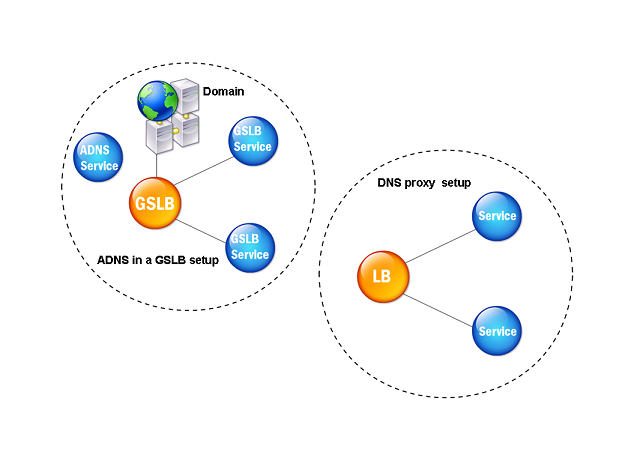
El dispositivo Citrix ADC puede funcionar como proxy DNS. El almacenamiento en caché de registros DNS, que es una función importante de un proxy DNS, está habilitado de forma predeterminada en el dispositivo Citrix ADC. El almacenamiento en caché permite que el dispositivo Citrix ADC proporcione respuestas rápidas para traducciones repetidas. Cree un servidor virtual DNS de equilibrio de carga y servicios DNS y, a continuación, vincule estos servicios al servidor virtual.
El Citrix ADC proporciona dos opciones, tiempo mínimo de vida (TTL) y TTL máximo para configurar la vida útil de los datos almacenados en caché. Los datos almacenados en caché se agotan según lo especificado por la configuración para estas dos opciones. Citrix ADC comprueba el TTL del registro DNS procedente del servidor. Si el TTL es menor que el TTL mínimo configurado, se reemplaza por el TTL mínimo configurado. Si el TTL es mayor que el TTL máximo configurado, se reemplaza por el TTL máximo configurado.
El Citrix ADC también permite el almacenamiento en caché de respuestas negativas para un dominio. Una respuesta negativa indica que no existe información sobre un dominio solicitado o que el servidor no puede proporcionar una respuesta para la consulta. El almacenamiento de esta información se denomina almacenamiento en caché negativo. El almacenamiento en caché negativo ayuda a acelerar las respuestas a las consultas en un dominio y, opcionalmente, puede proporcionar el tipo de registro.
Una respuesta negativa puede ser una de las siguientes:
- Mensaje de error NXDOMAIN: Si hay una respuesta negativa en la caché local, Citrix ADC devuelve un mensaje de error (NXDOMAIN). Si la respuesta no está en la caché local, la consulta se reenvía al servidor y el servidor devuelve un error NXDOMAIN al Citrix ADC. Citrix ADC almacena en caché la respuesta localmente y, a continuación, devuelve el mensaje de error al cliente.
- Mensaje de error NODATA: Citrix ADC envía un mensaje de error NODATA, si el nombre de dominio en la consulta es válido pero los registros del tipo dado no están disponibles.
Citrix ADC admite la resolución recursiva de solicitudes DNS. En la resolución recursiva, el solucionador (cliente DNS) envía una consulta recursiva a un servidor de nombres para un nombre de dominio. Si el servidor de nombres consultado tiene autoridad para el dominio, responde con el nombre de dominio solicitado. De lo contrario, Citrix ADC consulta los servidores de nombres recursivamente hasta que se encuentre el nombre de dominio solicitado.
Antes de poder aplicar la opción de consulta recursiva, primero debe habilitarla. También puede establecer el número de veces que el solucionador DNS debe enviar una solicitud de resolución (reintentos DNS) si falla una búsqueda DNS.
Puede configurar Citrix ADC como reenviador DNS. Un reenviador pasa solicitudes DNS a servidores de nombres externos. Citrix ADC permite agregar servidores de nombres externos y proporciona resolución de nombres para dominios fuera de la red. Citrix ADC también le permite establecer la prioridad de búsqueda de nombres en DNS o Servicio de nombres Internet de Windows (WINS).
Habilitar el dispositivo ADC para que utilice DNS para resolver el nombre de host en su dirección IP respectiva
Nota: Necesita una utilidad SSH para acceder a la interfaz de línea de comandos (CLI) del dispositivo.
De forma predeterminada, el dispositivo ADC no puede resolver el nombre de host en su dirección IP respectiva. Realice las siguientes tareas para habilitar la resolución de nombres en el dispositivo:
- Definir servidores de nombres.
- Defina un sufijo DNS.
Puntos a tener en cuenta
Realice la búsqueda DNS desde la CLI. Las búsquedas DNS desde el símbolo del shell del sistema operativo FreeBSD fallan porque la entrada del archivo /etc/resolv.conf apunta a la dirección IP 127.0.0.2.
Los siguientes comandos no están disponibles en la CLI del dispositivo:
- host
- dig
- getent/MIP
- nslookup
<!--NeedCopy-->
Si el dispositivo no puede hacer ping al servidor DNS en su dirección SNIP, el estado del servidor aparece como caído. El ping correcto es importante cuando el dispositivo está detrás de un firewall.
Configuración de CLI
En el símbolo del sistema, escriba:
add dns nameServer <Name_Server_IP_Address>
add dns suffix <DNS_Suffix>
<!--NeedCopy-->
Para verificar la configuración, escriba:
show dns nameServer
show dns suffix
<!--NeedCopy-->
Para probar la resolución DNS, escriba:
show dns addrec <Host_Name>
<!--NeedCopy-->
Configuración GUI
- Vaya a Administración del tráfico > DNS > Servidores de nombres > Agregar.
- En el cuadro de diálogo Crear servidor de nombres, escriba la dirección IP del servidor de nombres y haga clic en Crear.
- Vaya a Administración del tráfico > DNS > Sufijo DNS > Agregar.
- En el cuadro de diálogo Crear sufijo DNS, escriba el sufijo DNS, como example.com, que se utilizará para todas las consultas de host y haga clic en Crear.
DNS Round Robin
Cuando un cliente envía una solicitud DNS para buscar el registro de recursos DNS, recibe una lista de direcciones IP que se resuelven con el nombre en la solicitud DNS. A continuación, el cliente utiliza una de las direcciones IP de la lista, generalmente, el primer registro o dirección IP. Por lo tanto, se utiliza un solo servidor para el TTL total de la caché y se sobrecarga cuando llegan muchas solicitudes.
Cuando Citrix ADC recibe una solicitud DNS, responde cambiando el orden de la lista de registros de recursos DNS en un método round robin. Esta función se llama DNS round robin. Round robin distribuye el tráfico por igual entre los centros de datos. Citrix ADC realiza esta función automáticamente. No es necesario configurar este comportamiento.
Visión general funcional
Si Citrix ADC está configurado como un servidor ADNS, devuelve los registros DNS en el orden en que se configuran los registros. Cuando Citrix ADC está configurado como un proxy DNS, devuelve los registros DNS en el orden en que recibe los registros del servidor. El orden de los registros presentes en la caché coincide con el orden en que se reciben los registros del servidor.
A continuación, Citrix ADC cambia el orden en que se envían los registros en la respuesta DNS en un método round robin. La primera respuesta contiene el primer registro en secuencia, la segunda respuesta contiene el segundo registro en secuencia y el orden continúa en la misma secuencia. Por lo tanto, los clientes que soliciten el mismo nombre pueden conectarse a diferentes direcciones IP.
Ejemplo de DNS de Round Robin
Como ejemplo de DNS round robin, considere los registros DNS que se han agregado de la siguiente manera:
add dns addRec ns1 1.1.1.1 add dns addRec ns1 1.1.1.2 add dns addRec ns1 1.1.1.3 add dns addRec ns1 1.1.1.4
<!--NeedCopy-->
El dominio abc.com está vinculado a un registro NS de la siguiente manera:
add dns nsrec abc.com. ns1
<!--NeedCopy-->
Cuando Citrix ADC recibe una consulta para el registro A de ns1, los registros Address se sirven en un método round robin de la siguiente manera. En la primera respuesta DNS, 1.1.1.1 se sirve como primer registro:
ns1. 1H IN A 1.1.1.1 ns1. 1H IN A 1.1.1.2 ns1. 1H IN A 1.1.1.3 ns1. 1H IN A 1.1.1.4
<!--NeedCopy-->
En la segunda respuesta DNS, la segunda dirección IP, 1.1.1.2 se sirve como primer registro:
ns1. 1H IN A 1.1.1.2 ns1. 1H IN A 1.1.1.3 ns1. 1H IN A 1.1.1.4 ns1. 1H IN A 1.1.1.1
<!--NeedCopy-->
En la tercera respuesta DNS, la tercera dirección IP, 1.1.1.2 se sirve como primer registro:
ns1. 1H IN A 1.1.1.3 ns1. 1H IN A 1.1.1.4 ns1. 1H IN A 1.1.1.1 ns1. 1H IN A 1.1.1.2
<!--NeedCopy-->
Compartir
Compartir
This Preview product documentation is Cloud Software Group Confidential.
You agree to hold this documentation confidential pursuant to the terms of your Cloud Software Group Beta/Tech Preview Agreement.
The development, release and timing of any features or functionality described in the Preview documentation remains at our sole discretion and are subject to change without notice or consultation.
The documentation is for informational purposes only and is not a commitment, promise or legal obligation to deliver any material, code or functionality and should not be relied upon in making Cloud Software Group product purchase decisions.
If you do not agree, select I DO NOT AGREE to exit.